excel是我们在工作学习中需要经常接触的软件,我们在使用Excel的时候,一个个去填数据会很麻烦,直接用复制粘贴效率会更高。但是却有用户在重装完win10系统后使用excel,却无法使用复制粘贴,这是什么情况?针对这种状况,小编在下文为大家整理了解决方法,感兴趣的朋友一起来瞧一瞧吧。
一、公式数据复制粘贴后数据为0
1、打开excel
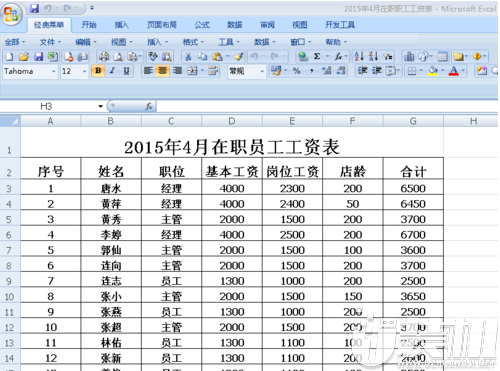
图解1
2、打开这个表之后,我们看到工资“合计”的那一纵列的数据全部是用公式求出来的,如图箭头所指的那些数据;
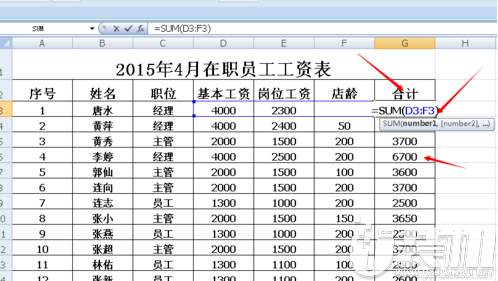
图解2
3、如图所示先选中这些数据,然后用鼠标右击,点击复制,把这些数据复制下来;
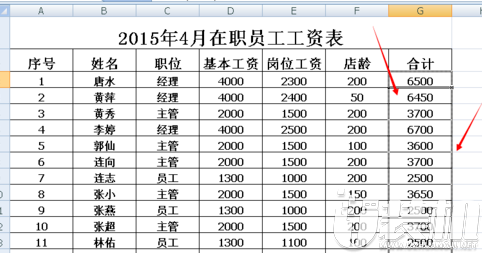
图解3
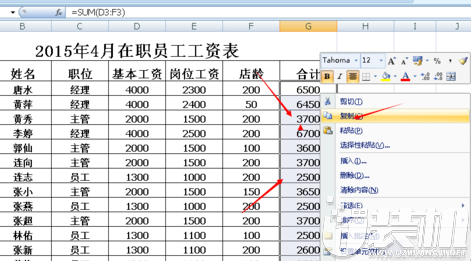
图解4
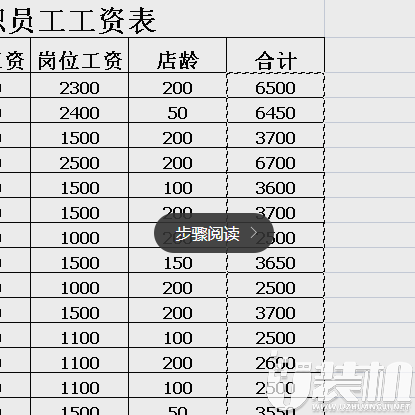
图解5
4、下面,敲黑板,划重点啦!我们应该复制之后如图,一样找到要粘贴的单元格,右击不能直接粘贴,直接粘贴还是为0,因为是数据,所以我们要选择“选择性粘贴”;
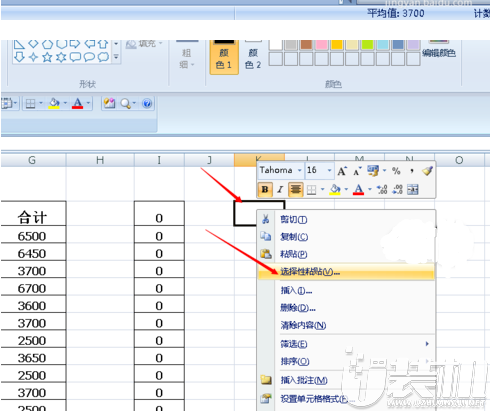
图解6
5、在选择性粘贴对话框中,选择数值,再点击确定;
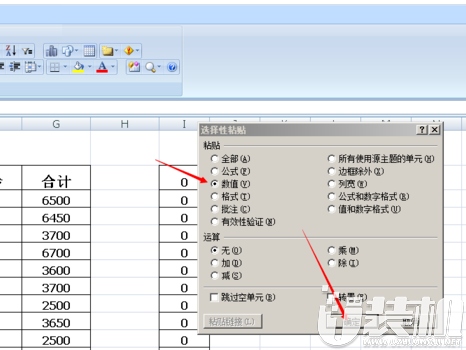
图解7
6、如图所示选择了选择性粘贴,数值之后,就准确的把我们想要的数据复制过去了;
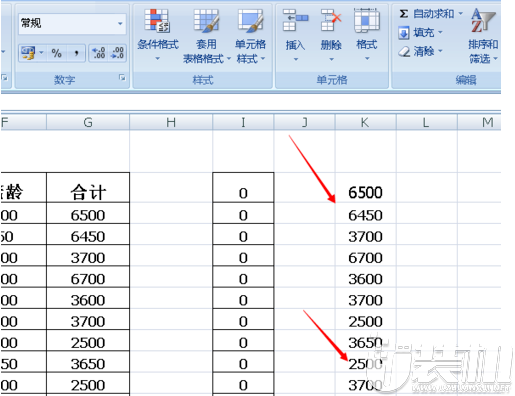
图解8
二、其他无法粘贴问题及解决方法
1、先看下你现在所处的行数,Excel2003版最大行数是65536行。Excel2007开始的版本最大行数是1048576行,如果你的数据超过了这个限制,那么无论你怎么设置,都是不可能粘贴上的。
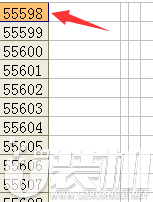
图解9
2、确定你的工作表是不是都在锁定状态,如果是锁定状态,是粘贴不上的。解决方法很简单,只要单击其中之一,即可解除锁定状态。
①打开Excel表格,Ctrl+A全选表格
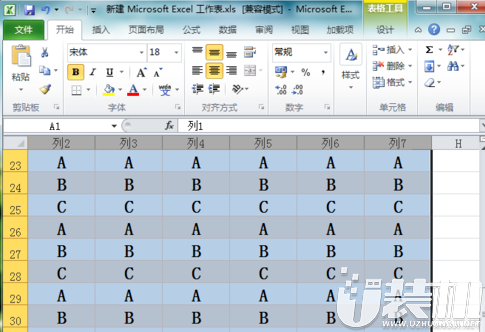
图解10
②单击鼠标右键,选择单元格格式
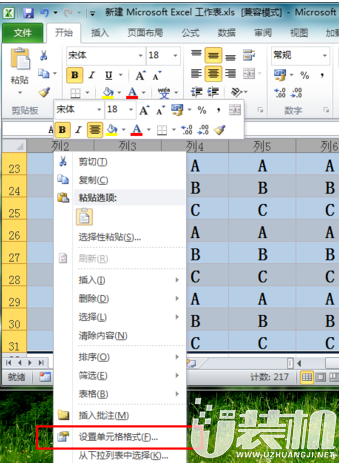
图解11
③ 切换到保护栏目,将锁定前面的√去掉,点击确定
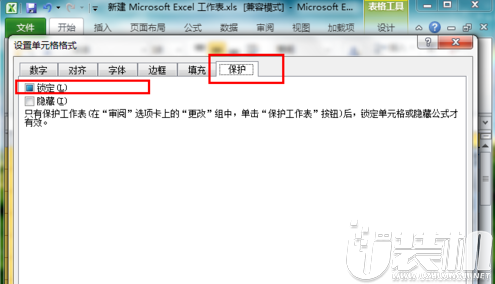
图解12
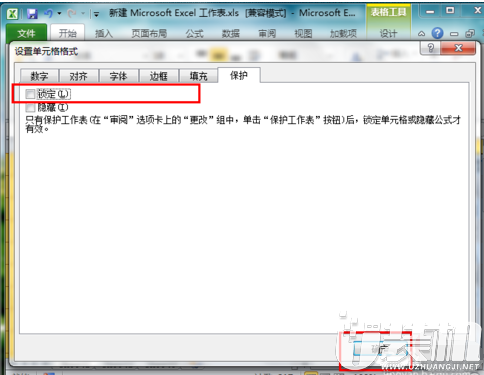
图解13
3、你粘贴的时候是否选中了一个表格

图解14
不选中一个单元格,而是选中多行,注意是整行,然后粘贴。

图解15
以上,就是重装win10系统后,excel无法复制粘贴了怎么办的全部内容,感谢您的阅读,更多精彩内容请上u装机阅览!
双生怨手游最新版
快跑倒霉小哥游戏
花亦山心之月免费版
潜行大师内置MOD菜单最新版
碰碰熊手机版